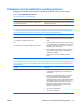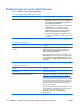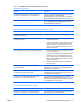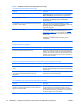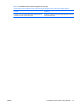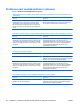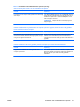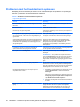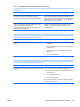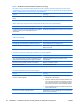Troubleshooting Guide
Problemen met het beeldscherm oplossen
Raadpleeg de documentatie bij de monitor en de onderstaande lijst met problemen en oplossingen
wanneer u problemen met het beeldscherm ondervindt.
Tabel 2-5 Problemen met het beeldscherm oplossen
Leeg scherm (geen beeld).
Oorzaak
Oplossing
De monitor staat niet aan en het aan/uit-lampje van de monitor
brandt niet.
Zet de monitor aan en controleer of het lampje van de monitor
brandt.
De monitor is defect. Probeer een andere monitor.
De kabels zijn niet goed aangesloten. Controleer de aansluiting van de monitor op de computer en
op het stopcontact.
Er is mogelijk een hulpprogramma geïnstalleerd dat het beeld
van het scherm wist, of de functie voor energiebesparing is
ingeschakeld.
Druk op een willekeurige toets of klik met de muis. Typ
vervolgens uw wachtwoord, indien hierom wordt gevraagd.
Systeem-ROM is beschadigd. Het systeem wordt gestart in de
modus Boot Block Emergency Recovery (Herstelmodus voor
noodsituaties met opstartblok). Dit wordt aangegeven door
acht geluidssignalen.
Flash het systeem-ROM met het nieuwste BIOS-image.
Raadpleeg voor meer informatie het gedeelte "Boot Block
Emergency Recovery Mode" (Herstelmodus voor
noodsituaties met opstartblok) in de handleiding Overzicht
desktopbeheer.
U gebruikt een monitor met vaste synchronisatie en
synchronisatie werkt niet bij de gekozen resolutie.
Controleer of de monitor de horizontale verversingsfrequentie
van de ingestelde resolutie ondersteunt.
De computer is in de standbystand. Druk kort op de aan/uit-knop om de standbystand te
beëindigen.
VOORZICHTIG: Als u probeert de computer te activeren
vanuit de standbystand, houdt u de aan/uit-knop niet langer
dan vier seconden ingedrukt. Anders wordt de computer
uitgeschakeld, waarbij alle niet-opgeslagen gegevens verloren
gaan.
Monitorkabel is op de verkeerde uitgang aangesloten. Als de computer zowel een geïntegreerde monitorconnector
heeft als een connector van een grafische uitbreidingskaart,
sluit u de monitorkabel aan op de connector van de grafische
uitbreidingskaart aan de achterkant van de computer.
De beeldscherminstellingen op de computer zijn niet
compatibel met de monitor.
1. Dubbelklik in Configuratiescherm in Windows XP op het
pictogram Beeldscherm en selecteer het tabblad
Instellingen.
Selecteer in Configuratiescherm in Windows Vista onder
Vormgeving aan persoonlijke voorkeur aanpassen de
optie Beeldschermresolutie aanpassen.
2. Gebruik de schuifregelaar om de beeldschermresolutie in
te stellen.
Monitor is geconfigureerd voor het gebruik van een inactieve
ingang.
Met behulp van het schermmenu van de monitor kunt u de
ingang selecteren die door het systeem wordt gebruikt.
Raadpleeg de gebruikershandleiding van de monitor voor
meer informatie over het schermmenu en de instellingen.
22 Hoofdstuk 2 Problemen oplossen zonder gebruik van diagnosevoorzieningen NLWW